Specialiųjų simbolių įterpimas į Word 2010
Kartais gali prireikti įterpti neįprastą simbolį į Word 2010 dokumentą. Perskaitykite, kaip lengvai tai padaryti su mūsų patarimais ir simbolių sąrašu.
Automatinės sumos įrankis yra juostelės skirtuko Pagrindinis grupėje „Excel 2016“ redagavimas. Ieškokite graikiško sigmos simbolio. Šis mažas įrankis vertas aukso svorio, kai reikia įvesti funkcijas.
Be funkcijų SUM, AVERAGE, COUNT, MAX arba MIN įvedimo, ji taip pat pasirenka labiausiai tikėtiną langelių diapazoną dabartiniame stulpelyje arba eilutėje, kurį norite naudoti kaip funkcijos argumentą, tada automatiškai įveda juos kaip funkcijos argumentą. .
Devynis kartus iš dešimties „Excel“ parenka (su žyme arba judančia punktyrine linija) teisingą langelių diapazoną iki sumos, vidurkio, skaičiavimo ir pan. Dešimtuoju atveju diapazoną galite pataisyti rankiniu būdu, tiesiog vilkdami langelio žymeklį per langelių bloką, kad susumuotų.
Jei norite įterpti funkciją SUM į dabartinį langelį, tiesiog pasirinkite mygtuką AutoSum, o po to - Suma išskleidžiamajame meniu skirtuke Pagrindinis. Greitesnis būdas pasirinkti šią funkciją yra paspausti Alt+= (klavišas Alt ir simbolis lygus viršutinėje eilutėje).
Jei norite naudoti automatinės sumos mygtuką, norėdami įterpti kitą funkciją, pvz., AVERAGE, COUNT, MAX arba MIN, turite spustelėti jo išskleidžiamąjį mygtuką ir išskleidžiamajame meniu pasirinkti norimos funkcijos pavadinimą (spustelėkite Skaičiavimas Skaičiai meniu, norėdami įterpti funkciją COUNT). Jei šiame meniu pasirinksite komandą Daugiau funkcijų, „Excel“ atidarys dialogo langą Įterpti funkciją taip, lyg būtumėte spustelėję fx mygtuką formulės juostoje.
Toliau pateiktame paveikslėlyje patikrinkite, kaip naudoti „AutoSum“, kad susumuotų „Jack Sprat“ dietos centrų pardavimą 3 eilutėje. Nukreipkite langelio žymeklį į langelį E3, kur turi būti rodoma pirmojo ketvirčio suma, tada išskleidžiamajame meniu „AutoSum“ pasirinkite „Suma“. meniu (arba paspauskite Alt+=). Excel įterpia SUM (lygybės ženklą ir viską) į formulės juostą; aplink langelius B3, C3 ir D3 uždeda palapinę; ir naudoja langelių diapazoną B3:D3 kaip funkcijos SUM argumentą.

Norėdami susumuoti Jack Sprat dietos centrų pirmojo ketvirčio pardavimus 3 eilutėje, spustelėkite mygtuką AutoSum langelyje E3, tada spustelėkite Enter.
Įdėję funkciją langelyje E3, pažiūrėkite į darbalapį (žr. tolesnį paveikslą). Apskaičiuota suma rodoma langelyje E3, o formulės juostoje rodoma ši SUM funkcijos formulė:
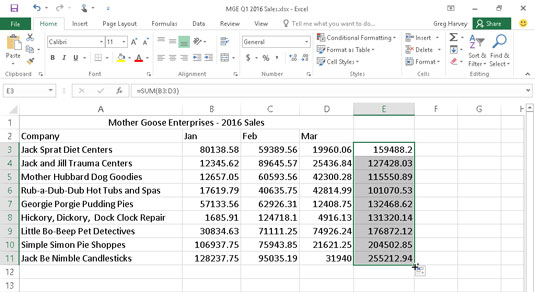
Darbalapis su pirmojo ketvirčio sumomis, apskaičiuotomis naudojant AutoSum.
=SUM(B3:D3)
Įvedę funkciją sumuoti Jack Sprat dietos centrų pardavimus, galite nukopijuoti šią formulę į bendrą likusių įmonių pardavimą, vilkdami užpildymo rankenėlę žemyn stulpelyje E, kol bus paryškintas langelių diapazonas E3:E11 (kaip parodyta).
Pažiūrėkite toliau pateiktą paveikslą, kad pamatytumėte, kaip galite naudoti „AutoSum“, kad susumuotų visų „Mother Goose“ įmonių sausio mėnesio pardavimus B stulpelyje. Padėkite langelio žymeklį langelyje B12, kur norite matyti bendrą sumą. Automatinės sumos išskleidžiamajame meniu pasirinkite Suma, o „Excel“ pastato žymę aplink langelius B3–B11 ir teisingai įveda langelių diapazoną B3:B11 kaip funkcijos SUM argumentą.
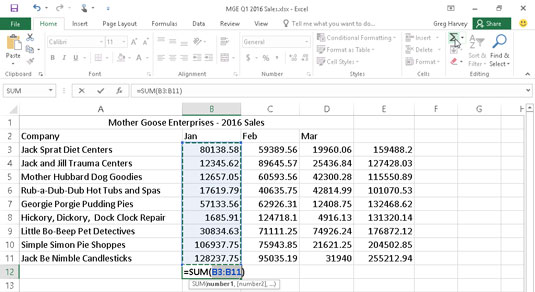
B12 langelyje pasirinkite „AutoSum“ ir spustelėkite „Enter“, kad susumuotų visų B stulpelyje esančių įmonių sausio mėnesio pardavimus.
Toliau pateiktame paveikslėlyje matote darbalapį įterpę funkciją į langelį B12 ir naudodami automatinio pildymo funkciją, kad nukopijuotumėte formulę į langelius C12 ir E12 dešinėje. (Norėdami naudoti automatinį pildymą, vilkite užpildymo rankenėlę per langelius į dešinę, kol pasieksite langelį E12. Atleiskite pelės mygtuką arba nuimkite pirštą ar rašiklį nuo jutiklinio ekrano.)
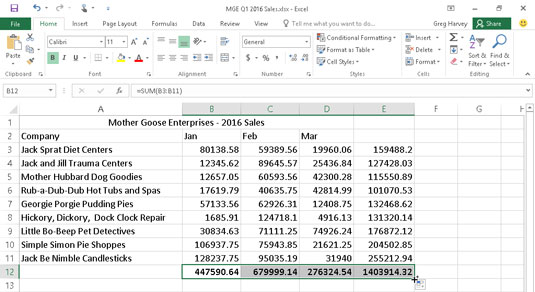
Darbalapis nukopijavus funkcijos SUM formules naudojant užpildymo rankenėlę.
Kartais gali prireikti įterpti neįprastą simbolį į Word 2010 dokumentą. Perskaitykite, kaip lengvai tai padaryti su mūsų patarimais ir simbolių sąrašu.
„Excel 2010“ naudoja septynias logines funkcijas – IR, FALSE, IF, IFERROR, NOT, OR ir TRUE. Sužinokite, kaip naudoti šias funkcijas efektyviai.
Sužinokite, kaip paslėpti ir atskleisti stulpelius bei eilutes programoje „Excel 2016“. Šis patarimas padės sutaupyti laiko ir organizuoti savo darbalapius.
Išsamus vadovas, kaip apskaičiuoti slankiuosius vidurkius „Excel“ programoje, skirtas duomenų analizei ir orų prognozėms.
Sužinokite, kaip efektyviai nukopijuoti formules Excel 2016 programoje naudojant automatinio pildymo funkciją, kad pagreitintumėte darbo eigą.
Galite pabrėžti pasirinktus langelius „Excel 2010“ darbalapyje pakeisdami užpildymo spalvą arba pritaikydami ląstelėms šabloną ar gradiento efektą.
Dirbdami su laiko kortelėmis ir planuodami programą „Excel“, dažnai pravartu lengvai nustatyti bet kokias datas, kurios patenka į savaitgalius. Šiame straipsnyje pateikiami žingsniai, kaip naudoti sąlyginį formatavimą.
Sužinokite, kaip sukurti diagramas „Word“, „Excel“ ir „PowerPoint“ programose „Office 365“. Daugiau informacijos rasite LuckyTemplates.com.
„Excel“ suvestinės lentelės leidžia kurti <strong>pasirinktinius skaičiavimus</strong>, įtraukiant daug pusiau standartinių skaičiavimų. Šiame straipsnyje pateiksiu detalius nurodymus, kaip efektyviai naudoti šią funkciją.
Nesvarbu, ar dievinate, ar nekenčiate Word gebėjimo išjuokti jūsų kalbos gebėjimus, jūs turite galutinį sprendimą. Yra daug nustatymų ir parinkčių, leidžiančių valdyti „Word“ rašybos ir gramatikos tikrinimo įrankius.





